Página inicial > Imprimir > Imprimir com o Brother iPrint&Scan (Windows/Mac) > Imprimir mais de uma página numa única folha de papel utilizando o Brother iPrint&Scan (N em 1) (Windows/Mac)
Imprimir mais de uma página numa única folha de papel utilizando o Brother iPrint&Scan (N em 1) (Windows/Mac)
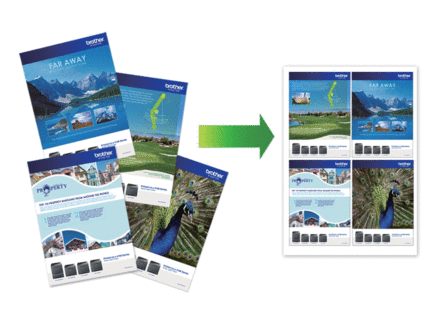
- Inicie o
 (Brother iPrint&Scan). Aparece o ecrã Brother iPrint&Scan.
(Brother iPrint&Scan). Aparece o ecrã Brother iPrint&Scan. - Se o seu equipamento Brother não estiver selecionado, clique no botão Selecione o dispositivo e selecione o nome do seu modelo na lista. Clique em OK.
- Clique em Imprimir.
- Efetue uma das seguintes ações:
- Windows
Clique em Documento.
- Mac
Clique em PDF.
- Selecione o ficheiro que pretende imprimir e efetue uma das seguintes ações:
- Windows
Clique em Seguinte.
- Mac
Clique em Abrir.
 Quando imprimir documentos com muitas páginas, também pode selecionar as páginas que pretende imprimir.
Quando imprimir documentos com muitas páginas, também pode selecionar as páginas que pretende imprimir. - Clique na lista pendente Esquema e selecione o número de páginas para imprimir em cada folha.
- Altere outras definições da impressora, se necessário.
- Clique em Imprimir.
Esta página foi útil?



